先頭へ戻る
ゲームパッドが動作しない場合の解決方法
ゲームパッドが突然動かなくなるなど、正常に動作しない場合は以下の解決方法をお試しください。
1.DirectXのバージョンを確認する
製品マニュアルに記載されているDirectXのバージョンを満たしていないと、正常に動作しない場合があります。
DirectXのバージョンを調べる方法については、以下のリンク先を確認ください。
DirectXのバージョンアップ方法もこちらで解説しています。
2.ゲームコントローラーの設定を確認する
ゲームコントローラーの設定画面で、ゲームパッドが正常に認識されているか確認ください。
詳細は以下のリンク先を確認ください。
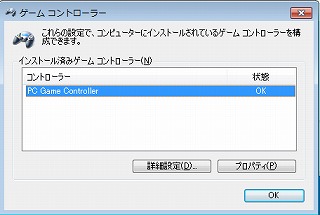
製品により、同梱CDのドライバでは新しいOSに対応していない場合があります。
弊社WEBサイトでは、最新のドライバを公開しています。
最新のドライバを利用する場合は以下のリンク先を確認ください。
3.電池を交換する(無線接続タイプの場合)
電池残量が少ないと電波の飛びが不安定になり、正常に動作しない場合があります。
電池を交換するか、充電式電池の場合は充電を行ってください。

製品付属の電池は、動作確認用のため、数日程度で電池残量が無くなる場合があります。
電池交換方法が分からない場合は以下リンクに進み、お手元のゲームパッドの型番を入力後、マニュアルを確認ください。
4.別のUSB差込口にゲームパッドを接続する
接続するUSBポートを別の場所に変更し、正常に動作するか確認ください。

USBレシーバーやケーブルを接続する際は変換アダプタを使用せず、USBポートにそのまま接続してください。
5.ゲームソフトの設定を確認する
ゲームソフトによっては、予め設定を行わないとゲームパッドを使用できない場合があります。
ゲームソフトのマニュアル等を確認し、ゲームパッドを使用できるように設定を行ってください。
6.エレコム ゲームパッドアシスタントの設定を確認する
ゲームパッドアシスタントに対応しているゲームパッドの場合、ゲームパッドアシスタントで矢印キーを十字ボタンに割り当てたりして対応することができます。
詳しくは以下のリンク先を確認ください。
7.上記内容で改善しない場合
それぞれ確認して改善が見られない場合は、ゲームパッドの故障が疑われます。
以下のリンクに進み、製品交換または修理をご検討ください。